Legg til et diagram i et skjema
Et diagram kan legges til i et skjema, eller en eksisterende liste i et diagram kan oppdateres. Det filtrerte delrutenettet Underordnede kontoer kan for eksempel endres for å vise et diagram i stedet for en liste i hovedskjemaet for kontoen.
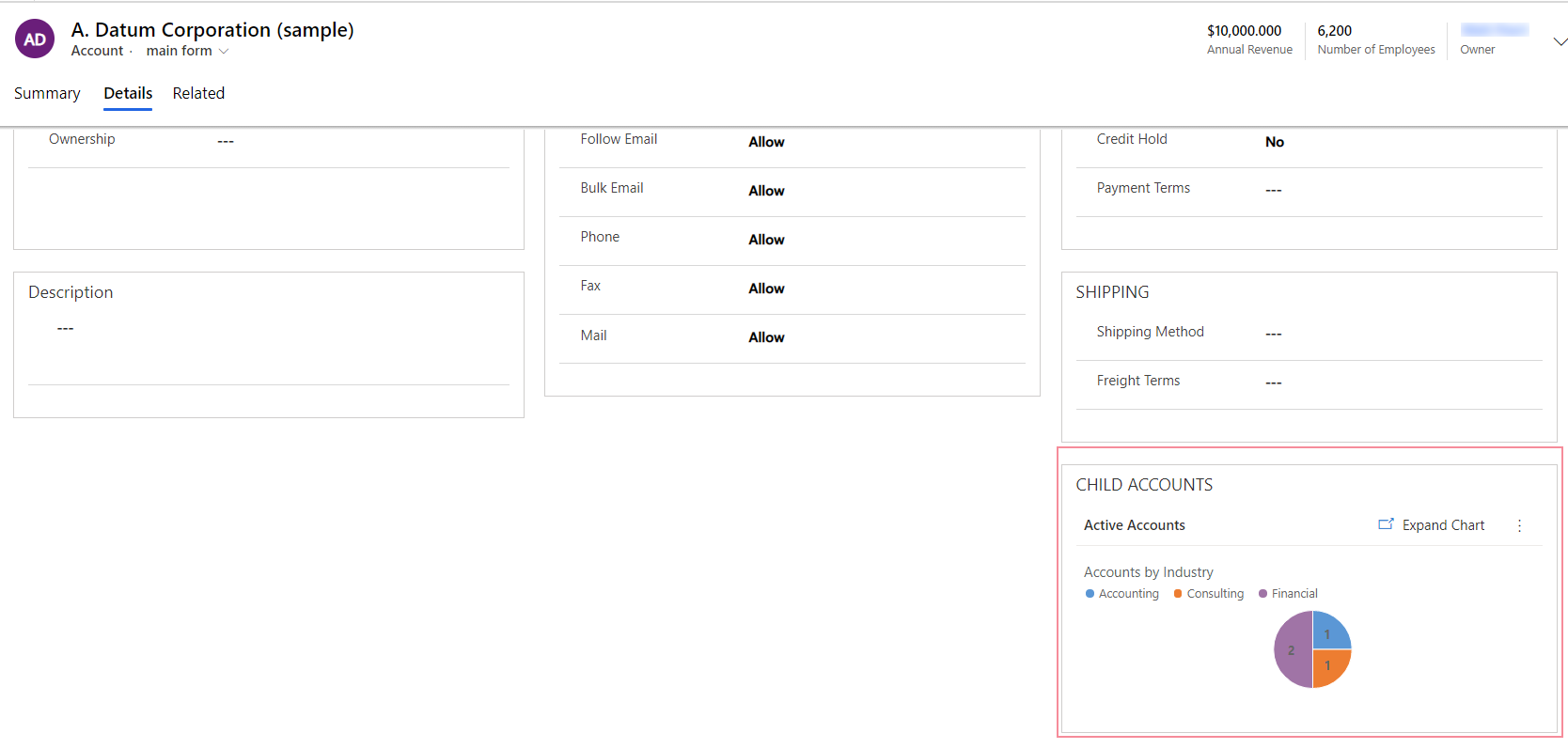
Logg deg på Power Apps, og velg deretter Løsninger i den venstre navigasjonsruten. Hvis elementet ikke finnes i sideruten, velger du ...Mer og deretter elementet du vil ha.
Åpne løsningen og åpne deretter tabellen.
Velg området Skjemaer, og åpne skjemaet der du vil legge til et diagram.
På skjemalerretet velger du et eksisterende delrutenett eller legger til et. Mer informasjon: Legge til og konfigurere en delrutenettkomponent i et skjema
Velg alternativet Vis bare diagram i høyre egenskapsruten for delrutenettet. Når dette alternativet er aktivert, vises visningen i et diagramformat.
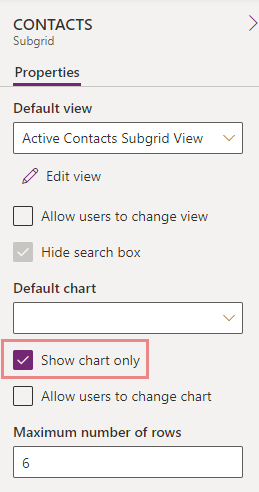
Konfigurer egenskapene for delrutenettet for diagrammet, for eksempel standarddiagrammet som skal vises, og om brukere kan endre diagrammet som vises. Mer informasjon: Konfigurer en komponent for delrutenett
Lagre og publiser skjemaet for å gjøre tilpasningen tilgjengelig for brukere.
Legg til et diagram i et skjema (klassisk)
Logg deg på Power Apps, og velg deretter Løsninger i den venstre navigasjonsruten. Hvis elementet ikke finnes i sideruten, velger du ...Mer og deretter elementet du vil ha.
Åpne løsningen med den nødvendige tabellen, og åpne denne tabellen. Velg deretter området Skjemaer.
Åpne det nødvendige skjemaet. I skjemautformingen velger du Bytt til klassisk fra kommandolinjen.
Legg til et delrutenett i skjemaet, eller for å endre en eksisterende liste i et delrutenett, dobbeltklikk et delrutenett i skjemaet.
På siden Angi egenskaper for delrutenettet velger du Vis bare diagram. Når dette alternativet er aktivert, vises visningen i et diagramformat.
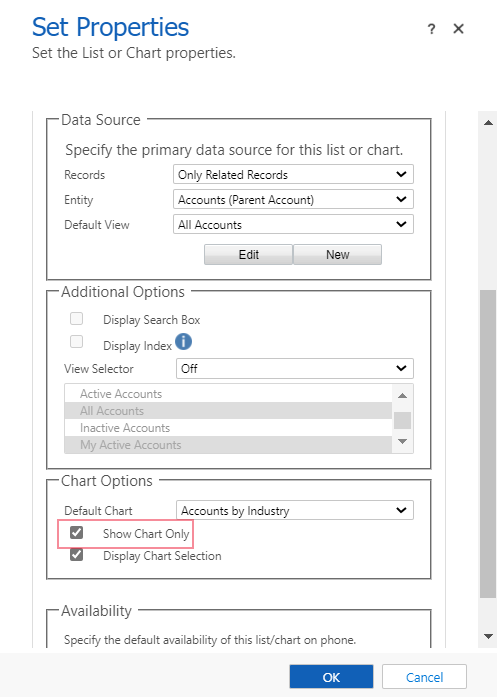
På side Angi egenskaper for delrutenettet vurderer du følgende alternativer som påvirker hvordan diagrammet vises, og deretter velger du OK. Hvis du vil ha mer informasjon om disse egenskapene, kan du se Angi egenskaper for et diagram i en modelldrevet app eller en liste som er inkludert i et instrumentbord.
Oppføringer:
- Bare relaterte oppføringer: viser radene basert på den valgte visningen, men bare med rader som er relatert til tabellraden.
- Alle radtyper: viser alle radene basert på den valgte visningen.
Visningsvelger: Når aktivert, kan brukere endre til en annen visning, som viser diagrammet med forskjellige data og filtrering som er tilknyttet visningen:
- Av. Ikke vis visningsvelgeren. Brukere vil ikke kunne endre visninger ved kjøretid.
- Vis alle visninger. Gir en fullstendig liste over visninger som er knyttet til verdien som er angitt i egenskapen Table.
- Vis valgte visninger. Velg denne innstillingen for å begrense listen over tilgjengelige visninger under kjøring. Hvis du vil velge bestemte visninger som skal vises, holder du nede CTRL og velger hver visning som må tas med.
Vis diagramutvalg: Når dette er aktivert, kan brukere endre diagramtypen, for eksempel stående stolpe, liggende stolpe eller sektor, i skjemaet. Hvis brukeren endrer diagramtypen, lagres ikke innstillingene. Diagramtypen går tilbake til innstillingen Standarddiagram når skjemaet lukkes.
Publiser tilpassingen. Mer informasjon: Publiser endringer
Se også
Opprett et systemdiagram for modelldrevne apper
Legg til en Power BI-visualisering i en modelldrevet app
Obs!
Kan du fortelle oss om språkinnstillingene for dokumentasjonen? Ta en kort undersøkelse. (vær oppmerksom på at denne undersøkelsen er på engelsk)
Undersøkelsen tar rundt sju minutter. Det blir ikke samlet inn noen personopplysninger (personvernerklæring).